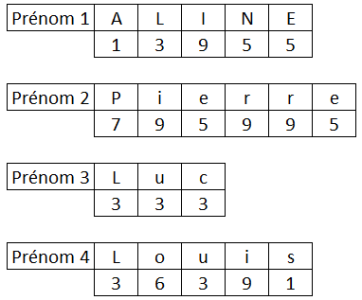Quelle formule dois je mettre afin que la machine aille cherche d'un côté un tableau avec des lettres et un nombre et de l'autre coté des prénoms ?
Il faut que la machine arrive à trouver la bonne colonne et ensuite note le bon chiffre
Je vous mets un exemple
Je vous remercie de votre aide
Il faut que la machine arrive à trouver la bonne colonne et ensuite note le bon chiffre
Je vous mets un exemple
Je vous remercie de votre aide